朋友!遇到微信没声音的问题,别着急,我们一步步来排查和解决。
当微信没有声音时,不必慌张,可以通过检查系统音量、微信声音设置、网络连接、免打扰模式、通知权限、清除缓存、更新微信版本以及检查硬件等方法来逐一排查并解决问题。保持耐心和细心,通常能迅速恢复微信的声音提醒功能,确保不错过任何重要信息。
下面是一些实用的解决方案和具体操作步骤,希望能帮到你:
解决方案与操作步骤
1. 检查系统声音设置
手机用户:
轻轻滑动手机侧面的音量键,确保音量没有被调至最低或静音模式。
进入“设置”-“声音与振动”,检查并调整音量设置,确保通知音量处于合适的位置。
电脑用户:
点击任务栏的声音图标,调整音量大小。
检查是否选择了正确的输出设备(如扬声器或耳机)。
2. 检查微信声音设置
打开微信,点击右下角的“我”,然后选择“设置”。
在设置页面中,找到“新消息通知”选项。
确保“接收新消息通知”和“接收语音和视频通话邀请通知”等选项都处于开启状态。
检查“声音”选项是否也被开启,并且根据个人喜好选择喜欢的消息提示音。
3. 检查网络连接
尝试切换网络环境,比如从Wi-Fi切换到移动数据,或者重启路由器,确保网络连接的稳定性。因为网络不稳定或延迟也可能导致声音传输出现异常。
4. 排查免打扰模式
检查手机是否开启了勿扰模式,以及微信是否设置了免打扰时段。
在手机设置中关闭勿扰模式,或在微信设置中关闭免打扰时段。
5. 检查通知权限
在手机设置中找到“应用管理”或“应用权限”,查找微信并确保通知权限已经开启。
6. 清除微信缓存
在手机的应用管理中找到微信,清除其缓存数据,然后重启微信。
7. 更新微信版本
在微信的“设置”页面中,找到“关于微信”选项,检查当前安装的微信版本号,并查看是否有新版本可用。
如果有新版本,及时更新微信应用,因为新版本往往修复了旧版本的bug,包括可能影响声音提醒的问题。
8. 检查硬件问题
手机用户可以尝试播放其他音频文件(如音乐、视频)来检查扬声器是否正常工作。
电脑用户可以连接其他音频设备(如耳机)来测试声音输出是否正常。
微信作为我们日常生活中不可或缺的通讯工具,声音提醒的缺失确实会带来不便。但幸运的是,通过上述步骤,我们大都可以轻松解决问题。在排查和解决问题的过程中,我深感技术带来的便利与挑战并存,需要我们保持耐心和细心,一步步去排查和解决。
展开全文
以上就是针对“微信没声音了怎么设置回来”的详细解决方案和操作步骤。希望这些步骤能帮助你快速恢复微信的声音提醒功能。如果你在实施过程中遇到任何问题,欢迎随时向我提问。同时,如果你觉得这篇文章对你有帮助,别忘了点赞和收藏哦!让我们共同享受科技带来的美好体验吧!返回搜狐,查看更多